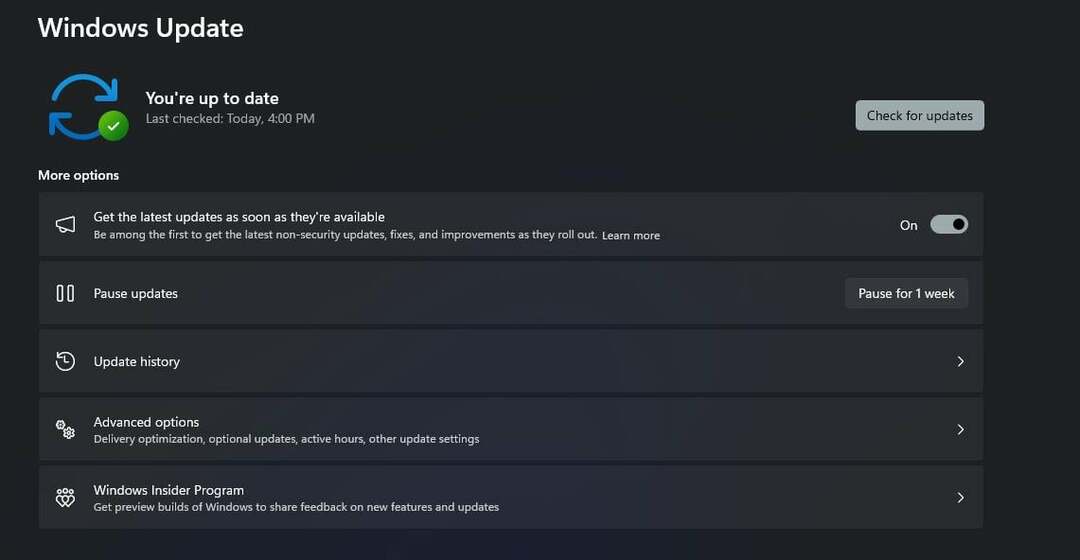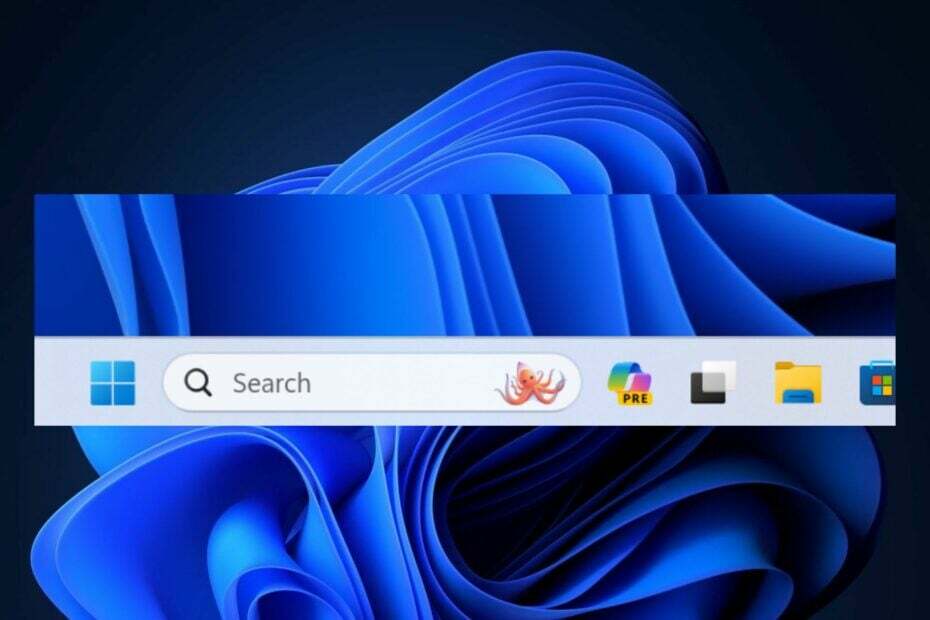Focus Sessionsi keelamisel pole enam segavaid tegureid
- Fookuseansid on integreeritud rakendusega Kell, nii et funktsioon ilmub selle avamisel automaatselt.
- Kuna mõned kasutajad pidasid seda funktsiooni värskendust tüütuks, leidsime viisid selle keelamiseks.
- Olge kursis, et teada saada, kuidas neid märguandeid töölaualt eemal hoida.

Kas olete teravusseansside ekraaniga, mis ilmub kohe pärast rakenduse Kell avamist, oma mõistuse piires? Me kõik tahame olla produktiivsed, kuid samal ajal võivad lühikese aja jooksul pauside pidamise meeldetuletused olla pigem häirivad kui kasulikud.
Õnneks saate selle funktsiooni hõlpsalt varjata mõne põhietapi abil, mida ei tohiks olla liiga raske järgida, nagu näete allpool.
Kuidas fookusseansse kellast välja lülitada?
1. Lülitage Focus Assist välja
- Lööge Windows klahvi ja klõpsake nuppu Seaded.

- Klõpsake Ssüsteem ja valige Fookuse abi.

- Puudutage nuppu Lõpetage fookusseanss nuppu ja taaskäivitage rakendus Kell uuesti.
Pea meeles, et kui sa lülitage fookusabi välja, hakkate uuesti rakenduste märguandeid saama. Siiski saate
keelata oma märguanded ja vaadake neid teavituskeskusest alati, kui olete valmis.2. Kerige hiljutised Windowsi värskendused tagasi
- Lööge Windows klahvi ja valige Seaded.

- Kliki Windowsi uuendus ja valige Värskenda ajalugu paremal paanil.

- Kerige alla ja alla Seotud seaded, kliki Desinstallige värskendused.

- See viib teid uusimate installitud värskenduste juurde.
- Valige kõrgeim värskendus ja klõpsake seda Desinstallige. (Funktsioon on osa 23481 ehitamine, et saaksite selle värskenduse üles leida ja desinstallida).

- Taaskäivitage arvuti ja kontrollige, kas probleem püsib.
Kasutajate aruannete kohaselt ilmus funktsioon Focus Sessions pärast Windowsi värskendust, nii et selle värskenduse desinstallimine võib sellest vabaneda.
Ja kuigi see võib olla ajutine lahendus, pidage meeles, et neid on riskid, mis on seotud aegunud operatsioonisüsteemide käitamisega, seega ärge jääge liiga kauaks ilma värskendusi otsimata.
- Kuidas määrata IrfanView vaikefotovaaturiks Windows 11-s
- KB5029263 ei installi Windows 11-sse? Parandage see 6 sammuga
3. Kasutage rühmapoliitika redaktorit
- Lööge Windows + R võtmed avamiseks Jookse käsk.
- Tüüp gpedit.msc dialoogiboksis ja vajuta Sisenema.

- Liikuge järgmisse asukohta:
User configuration/Administrative Templates/Start Menu and Taskbar/Notifications
- Topeltklõpsake Lülitage vaikse tööaja eeskirjad väljaja hüpikaknas kontrollige Keelatud kasti, siis löö Rakenda ja Okei muudatuste salvestamiseks.

Selle meetodi negatiivne külg on see, et kõik teie röstsaiateated keelatakse. Selle vastu võitlemiseks korrake ülaltoodud samme, kuid selle asemel 4 Keelatud, määrake see Pole konfigureeritud, ja load naasevad vaikeseadetele.
Nii saate naasta oma Focus Assisti seadete juurde ja kohandada seadeid vastavalt oma eelistustele.
Mis kasu on Focus Sessionsi eemaldamisest kellarakendusest?
Igal Windows 11 funktsioonil on alati kolm külge. Need, kes seda funktsiooni armastavad, need, kes seda vihkavad, ja vahepealsed. Sellepärast peaksite saama need seaded lubada ja keelata, nagu soovite.
Kui olete üks kasutajatest, kellel pole selle vastu midagi Fookuseansside funktsioon, võib-olla võib selle eemaldamise eeliste uurimine veenda teid sellest siiski vabanema.
Need sisaldavad:
- Saate määrata oma teravustamisrežiimi juhitavates piirides ilma pideva meeldetuletuseta, et kõik etteantud aja jooksul lõpetada.
- Ranged juhised oma igapäevaste eesmärkide saavutamiseks on sageli vastupidised. Tootlikkus näeb iga päev erinev välja, nii et eelnevalt määratletud fookusperioodide komplekt viib teid kasti, mis ei ole pikas perspektiivis jätkusuutlik.
- Focus Sessions võib genereerida palju äratusi ja kellateateid, mis häirivad teie töövoogu ja teid. Vähem segajaid tähendab suuremat tootlikkust, mis võimaldab teil maksimaalselt keskenduda.
Ilmselgelt on parim viis oma ülesannetele keskendumiseks igaühe jaoks erinev. Kui teile sobib iga kord katkestamine ja soovite oma igapäevaseid edenemisaruandeid, säilitage Focus Assisti sätted.
Kui aga kipute olema veidi produktiivsem, kui teid ei sega teavitusmärgid ja vajate veidi sügavamat keskendumist, võib see lihtne näpunäide olla proovimist väärt.
Mis on teie arvamus Focus Sessionsist? Kas need tuleks lubada või keelata? Jagage oma mõtteid meiega allpool olevas kommentaaride jaotises.